PADS应用技巧
第11章PADS功能使用技巧(6)

第11章PADS功能使用技巧(6)二五、如何显示网络的阻抗?有些PCB文件中,选择网络后查看其属性,可以看到如下图所示的阻抗值,有些却没有,这是什么情况?其实很简单,只要你的叠层设置有CAM Plane或Split/Mixed层即可,如下图所示:然后点击Thickness...进入板层厚度设置对话框,从中设置各层厚度与介质系数之类即可二六、为什么我布出的线都显示为细线?PADS Layout有一个最小显示宽度的参数,低于这个参数的对象都是显示为一条细线,如下图所示的Options对话框,其中的Minimum display width设置为8mil,这就表是小于8mil线宽的对象都会显示为一条细线。
如果你想所有线都正常显示,只需要将此值设置为0即可。
二七、为什么我的走线只显示最外面的轮廓?有时候你会看到有些走线会显示成下图所示的样子:有两种可能,第一种是你可能执行了无模命令【O】切换到了边框视图模式下。
边框视图模式下,导线和焊盘以边框代表实体,导线以两条平行线代表,其距离为导线的宽度,焊盘则以其外形的边框来显示,这样可以加快刷新画面的速度。
第二种可能是此走线被设置为保护(Protected),而你又在如下图所示Options选项对话框中勾选了 Show Protection项二八、什么是Die元件?我们经常看到(或使用)的元器件都是具有特定封装形式的,如DIP、SOP、QFP、BGA等,芯片在出产进行分销工作时已经进行了邦定操作并加上了特定封装,这样方便于应用,如下图所示,在封装内部有一个Die(裸片),经过BondWire(邦定线)将Bond Pad (邦定引脚)与封装引脚相连接。
但很明显,封装制作也是需要成本的,因此有些IC厂商将裸片没进行封装制作而直接售出,而由客户自行到邦定厂进行邦定,这样就可以降低成本。
但相比而言,裸片的不良率一般较经过封装后出来的元器件要高。
二九、 Part Type、CAE Decal、PCB Decal三者的关系?用户在设计过程中,不管是使用PADS Logic绘制原理图,还是使用PADS Layout设计PCB板,都需要一个用来表现元件的具体图形,借此图形来实现设计可以很清楚地表示各个元件之间的连接。
PADS常用设置方法

PADS常用设置方法PADS(提高集成电路设计效率平台)是一款集成电路设计软件,常用于电路原理图设计、PCB设计及电路仿真等领域。
PADS具有强大的功能和丰富的工具,通过合理的设置方法可以提高工作效率。
以下是PADS常用的设置方法,以帮助用户更好地使用该软件:1.创建新工程:- 打开PADS软件,选择"File" -> "New" -> "Project",填写工程名称和存储路径,点击"OK"创建新工程。
2.设置工作环境:- 进入"Settings"菜单,选择"User Preferences",可以设置软件的外观和行为。
例如,可以调整颜色主题、字体大小、框架样式等,以适应个人使用习惯。
3.设置器件库:- 在PADS中,我们需要使用器件库来选择和布局元件。
点击"Library" -> "Add/Remove Libraries",选择需要的库文件。
建议将常用的器件库添加到列表中,以保证日常设计的高效性。
4.绘制原理图:5.添加元件:- 点击"Library" -> "Place Part",在弹出的对话框中选择需要添加的元件。
单击绘图区域,即可将元件添加到设计中。
可以使用框来快速找到需要的元件。
6.连线和电源接地:- 在PADS中,可以使用"Wire"工具进行连线。
双击元件引脚,PADS会自动连线。
如果需要引导线路,可以使用"Junction"工具添加交叉点。
- 在电路中设置电源和地引线非常重要。
选择"Parts" -> "Power Symbol",添加电源引脚。
然后使用"Wire"工具将引脚与器件连接。
PADS应用技巧
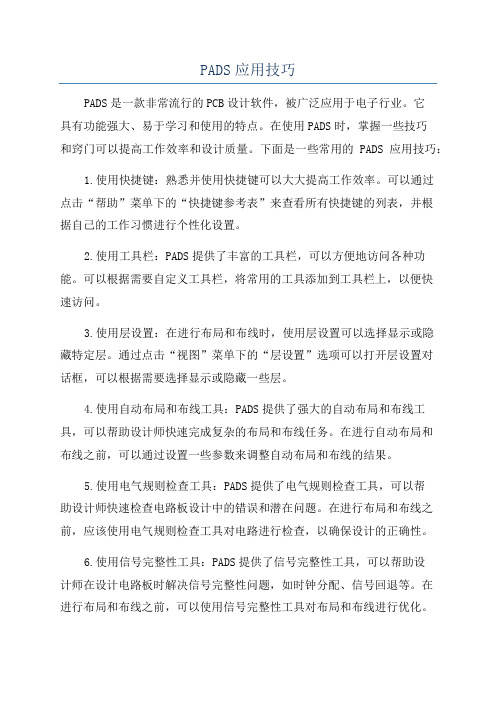
PADS应用技巧PADS是一款非常流行的PCB设计软件,被广泛应用于电子行业。
它具有功能强大、易于学习和使用的特点。
在使用PADS时,掌握一些技巧和窍门可以提高工作效率和设计质量。
下面是一些常用的PADS应用技巧:1.使用快捷键:熟悉并使用快捷键可以大大提高工作效率。
可以通过点击“帮助”菜单下的“快捷键参考表”来查看所有快捷键的列表,并根据自己的工作习惯进行个性化设置。
2.使用工具栏:PADS提供了丰富的工具栏,可以方便地访问各种功能。
可以根据需要自定义工具栏,将常用的工具添加到工具栏上,以便快速访问。
3.使用层设置:在进行布局和布线时,使用层设置可以选择显示或隐藏特定层。
通过点击“视图”菜单下的“层设置”选项可以打开层设置对话框,可以根据需要选择显示或隐藏一些层。
4.使用自动布局和布线工具:PADS提供了强大的自动布局和布线工具,可以帮助设计师快速完成复杂的布局和布线任务。
在进行自动布局和布线之前,可以通过设置一些参数来调整自动布局和布线的结果。
5.使用电气规则检查工具:PADS提供了电气规则检查工具,可以帮助设计师快速检查电路板设计中的错误和潜在问题。
在进行布局和布线之前,应该使用电气规则检查工具对电路进行检查,以确保设计的正确性。
6.使用信号完整性工具:PADS提供了信号完整性工具,可以帮助设计师在设计电路板时解决信号完整性问题,如时钟分配、信号回退等。
在进行布局和布线之前,可以使用信号完整性工具对布局和布线进行优化。
7.使用三维视图:PADS提供了三维视图功能,可以帮助设计师更好地理解电路板的外观和布局。
可以通过点击“视图”菜单下的“三维网架”选项来打开三维视图,可以通过鼠标控制视图的旋转、缩放和移动。
8. 使用导入和导出功能:PADS支持多种文件格式的导入和导出,如Gerber、DXF、PADS ASCII等。
可以通过点击“文件”菜单下的“导入”和“导出”选项来导入和导出文件,以便与其他CAD软件进行交互。
PADS快捷键和技巧大全

PADS快捷键和技巧大全PADS(PowerPCB Advanced Design System)是一款强大的电子设计自动化软件。
它具有丰富的功能和工具,使得电路设计师能够快速而准确地完成电路布局和布线工作。
在使用PADS进行设计时,掌握一些快捷键和技巧可以提高工作效率和准确性。
下面是一些常用的PADS快捷键和技巧,帮助您更好地使用该软件。
1.快捷键:- Ctrl + N:新建设计文件。
- Ctrl + O:打开设计文件。
- Ctrl + S:保存设计文件。
- Ctrl + Z:撤销上一步操作。
- Ctrl + Y:重做。
- Ctrl + C:复制选定的元素。
- Ctrl + V:粘贴元素。
- Ctrl + X:剪切选定的元素。
- Ctrl + A:全选。
- Ctrl + D:删除选定的元素。
- Ctrl + G:对选定元素进行分组。
- Ctrl + U:解除选定元素的分组。
2.利用网格:在设计过程中,利用网格可以使布局和布线更加整齐和对齐。
您可以使用快捷键“G”打开网格设置对话框。
在这里,您可以设置网格的间距和显示选项。
还可以使用快捷键“Ctrl + Shift + G”重新对齐元件。
3.使用箭头和空格键:在布线时,使用箭头键可以调整元件的位置。
使用上箭头键可以向上移动元件,使用右箭头键可以向右移动元件,以此类推。
另外,使用空格键可以旋转元件。
4.使用自动布局工具:PADS提供了一些自动布局工具,可以帮助您布局电路板。
在布线完成后,使用“Tools”菜单中的“AutoRouter”选项可以自动完成布线。
这样可以节省时间和精力,并确保更好的布线质量。
5.使用层功能:PADS支持多层设计。
您可以使用快捷键“L”切换不同的层。
使用“Tab”键可以切换显示层。
使用“+”和“-”键可以放大和缩小显示。
7.使用高级选项:PADS提供了一些高级选项,可以进一步优化设计。
例如,使用快捷键“A”可以添加阵列,使用快捷键“M”可以移动选定元件。
PADS功能使用技巧V0.5
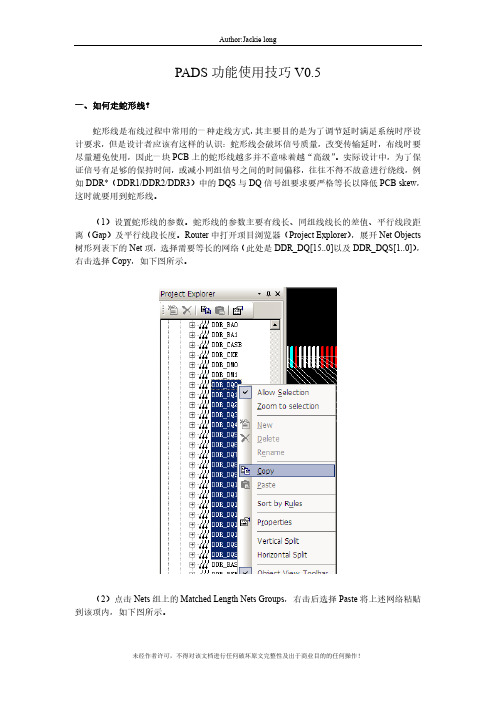
PADS功能使用技巧V0.5一、如何走蛇形线?蛇形线是布线过程中常用的一种走线方式,其主要目的是为了调节延时满足系统时序设计要求,但是设计者应该有这样的认识:蛇形线会破坏信号质量,改变传输延时,布线时要尽量避免使用,因此一块PCB上的蛇形线越多并不意味着越“高级”。
实际设计中,为了保证信号有足够的保持时间,或减小同组信号之间的时间偏移,往往不得不故意进行绕线,例如DDR*(DDR1/DDR2/DDR3)中的DQS与DQ信号组要求要严格等长以降低PCB skew,这时就要用到蛇形线。
(1)设置蛇形线的参数。
蛇形线的参数主要有线长、同组线线长的差值、平行线段距离(Gap)及平行线段长度。
Router中打开项目浏览器(Project Explorer),展开Net Objects 树形列表下的Net项,选择需要等长的网络(此处是DDR_DQ[15..0]以及DDR_DQS[1..0]),右击选择Copy,如下图所示。
(2)点击Nets组上的Matched Length Nets Groups,右击后选择Paste将上述网络粘贴到该项内,如下图所示。
(3)此时在Matched Length Net Groups组内出现一个默认名为MLNetGroup1的网络组,展开就可以看到,拷贝的网络在这里出现,如下图所示。
(4)点击MLNetGroup1网络组,右击后选择Properties,弹出如下图所示的对话框。
其中Tolerance即网络组内最长与最短走线的之间的差值,PADS默认不对走线长度加以限制,若需要,可勾选Restrict length进行相应的设置,此两者的值可根据经验或仿真结果进行设置。
(5)点击工具栏上图标或按热键Ctrl+Enter,选中Options对话框中的Routing页表项,其中红色框中的参数即针对蛇形线,这里我们把平行线段距离(Gap)设置为3,点击OK,即可完成蛇形线的设置。
(6)在PCB中选定一个引脚,按F3开始走线,在需要走蛇形线的地方停顿,右击后选择Add Accordion,即可开始蛇形走线,如下图所示。
pads操作规范和技巧

本文档一:操良好的板厂、当然,1.1我们需产品,何画了导入网的孔径布局也再根据1.2 标注规不管我请标注请画出版本V1.0本文档主要介绍一:操作规范 良好的操作习惯,板厂、贴片厂的成不同的板子.1了解产品,设计我们需要了解我们产品,我们知道这何画了。
导入网表后,不要的孔径多少,不要布局也没有想象中再根据接口摆放模.2 标注规范,设标注规范:不管我们前期如何请标注出板子的尺请画出拼板图 创建第一介绍pads 操作规范习惯,能够极大的厂的成本。
的板子密度、层数都,设计规则,整体解我们画的产品,是知道这个板子有哪些,不要急于去布局,不要随意去设置想象中的复杂,先摆摆放模块电路,再调,设计规范 期如何去设置原点子的尺寸,标注前pads 操作内容建第一个版本作规范和使用技巧大的方便后期硬件层数都不一样,过,整体布局产品,是机顶盒、路有哪些网络,有哪去布局走线,我们看去设置孔径,最好不杂,先摆放结构件,路,再调整SOC 置原点,板子画完后标注前,设置精度到操作规范和杨启宝用技巧。
期硬件、软件调试样,过孔、BGA 、路由器、还是,有哪些重要的走我们看下是否有最好不要超过构件,再放置OC 位置。
走线时候画完后,务必原点精度到小数点后两规范和技巧 作者杨启宝(Daryl.yang 件调试,测试,也GA 大小都不一样、还是电话机等,要的走线。
积累的否有BGA,最小过3种。
SOC 器件,DDR 线时候优先走重要必原点标在板框左点后两位。
yang)试,也能够方便生不一样,但是设计机等,等我们下次积累的多了,新的,最小的线宽、线距DDR,再将模块电走重要的线,密集板框左下脚板边交时间2018.4.4方便生产,甚至节是设计思想是一样们下次再碰到类似,新的产品就知道、线距多少,最小模块电路相互分开,密集的数据总线板边交叉点。
甚至节省是一样。
到类似的就知道如,最小互分开,据总线。
可以把设计规方便后布局打证美观过孔尽对于接整体来二:使2.1 复制粘但是仍元器件制,可可以把制板要求直设计规范,对于双方便后期走线,也布局打开栅格。
PADS-实用技巧

问题解答?(二)
3.如何中所有 netRemoveOK
问题解答?(三)
4.无法选取PCB器件,
铜…,如何处理? 鼠标任意点取空 白处Filter
检查layer层面是否都已 打开,无勾选的层面将 无法选取此层的所有东 西。
Part Decal/ Part Type (一)
在 PowerPCB的元件库来说,很多人都会混淆一个问题, 就是Part type 和 PartDecal这两个概念。 简单地说,放在 PCB 上面大家看得到的就是Part Decal。Part Type 表示元 件类型,是供导入网络表时对应的。 对于PowerPCB 中元件的制作, Part Type主要有以下一 些方面的东西要注意 : 1.器件定义 此图为标准定义,如发现 2.高度 有不一样的,请与库管理 员确认,确保器件正确性 3.供应商 4.HQ料号 5.Part type 的对应
PCB层面增加/减少
增加
按照各层的功能 命名
不要使用Max Layers功能
点此键会出现层 数定义,如需6层 输入6即可。
减层 减层时需将内层的Tracks,Via,Copper,Lines,Text删干净,在modify 中输入所需层数。
加地孔
后期加via可把gnd显示为空心线或则设
勾选所需要选取的内容。 单独勾选,适合在PCB 中运用框选的操作。
问题解答?(四)
5.如何恢复缺少层? SetupLayer DefinitionEnabe/Disable 勾选缺少层面OK
层面由L8直接到L12,缺 少了L9,L10,L11
问题解答?(五)
6.如何快速查net? a. 键盘输入n XXXX+Enter.被选net会高亮显示。 b.EditFindFind by 7.如何查找PCB中相同的封装? 同上
PADS使用技巧
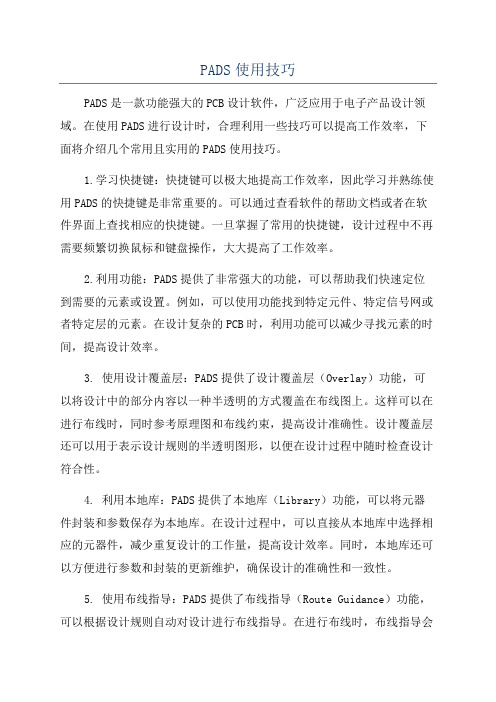
PADS使用技巧PADS是一款功能强大的PCB设计软件,广泛应用于电子产品设计领域。
在使用PADS进行设计时,合理利用一些技巧可以提高工作效率,下面将介绍几个常用且实用的PADS使用技巧。
1.学习快捷键:快捷键可以极大地提高工作效率,因此学习并熟练使用PADS的快捷键是非常重要的。
可以通过查看软件的帮助文档或者在软件界面上查找相应的快捷键。
一旦掌握了常用的快捷键,设计过程中不再需要频繁切换鼠标和键盘操作,大大提高了工作效率。
2.利用功能:PADS提供了非常强大的功能,可以帮助我们快速定位到需要的元素或设置。
例如,可以使用功能找到特定元件、特定信号网或者特定层的元素。
在设计复杂的PCB时,利用功能可以减少寻找元素的时间,提高设计效率。
3. 使用设计覆盖层:PADS提供了设计覆盖层(Overlay)功能,可以将设计中的部分内容以一种半透明的方式覆盖在布线图上。
这样可以在进行布线时,同时参考原理图和布线约束,提高设计准确性。
设计覆盖层还可以用于表示设计规则的半透明图形,以便在设计过程中随时检查设计符合性。
4. 利用本地库:PADS提供了本地库(Library)功能,可以将元器件封装和参数保存为本地库。
在设计过程中,可以直接从本地库中选择相应的元器件,减少重复设计的工作量,提高设计效率。
同时,本地库还可以方便进行参数和封装的更新维护,确保设计的准确性和一致性。
5. 使用布线指导:PADS提供了布线指导(Route Guidance)功能,可以根据设计规则自动对设计进行布线指导。
在进行布线时,布线指导会根据设计规则对线宽、间距、走线方向等进行限制和优化,帮助我们遵循设计规则,提高布线效果。
布线指导还可以进行手动优化,以满足特定的布线要求。
6.利用批量操作:PADS提供了一些批量操作的功能,可以帮助我们同时对多个元素进行相同的操作。
例如,可以通过批量选择和批量修改的功能,一次性对多个元器件或者连线进行相同的修改。
- 1、下载文档前请自行甄别文档内容的完整性,平台不提供额外的编辑、内容补充、找答案等附加服务。
- 2、"仅部分预览"的文档,不可在线预览部分如存在完整性等问题,可反馈申请退款(可完整预览的文档不适用该条件!)。
- 3、如文档侵犯您的权益,请联系客服反馈,我们会尽快为您处理(人工客服工作时间:9:00-18:30)。
PADS新手的一点心得和技巧偶是PADS的新手,原来一直用protel。
花了四天时间第一次用PADS2005画了一块大板子,开始确实有很多感觉不方便不熟悉的地方。
现在算是入门了,也总结了一些经验和技巧。
希望对PADS的新手能有所帮助。
1.布局时飞线(鼠线,connection)的处理。
Layout的缺省设置并不是让飞线最短化。
一开始布元件时,飞线实在是密如蛛网,晕头转向。
Tools\length minimization (CRTL+M) 也没有用,硬着头皮在缺省设置下完成了元件布局。
几欲faint。
后来才发现其实没有设置好。
正确或者说方便的设置应该是让飞线最短并且在移动中始终最短。
Setup\design rules\default rules\routing\ topology type\minimize这样在按CTRL+M,很多飞线就消失了,也就最短了另外,很多飞线其实是地线。
可以把地线的飞线先hide起来。
并把地线的net设置成比较特殊的颜色。
这样就布局就方便多了。
View\nets\ 选在左边net list 选GND net,加到右边view list。
在右边选GND,下面view unroute details 选none,在左边颜色中选一个颜色。
这样地线的飞线就hide起来了,并且是同一种颜色。
当然这里要小心信号地和power地要分开先。
这样的设置布局起来就方便多了。
早知道就好,ft。
2.改全部元件的字体属性。
和protel一样,这个是可以一次全部改成相同的属性的。
单击鼠标右键,选select components, 再单击右键,选select all (CTRL+A)。
再单击右键,选query/modify (CTRL+Q),part outline width 输入想要的宽度,下面选label,选Ref. Des. Press the big button under it. 弹出新窗口,input the value you want at size and width. Press OK. Then the size, width , even the part outline width are same. 有点麻烦。
呵呵。
3.加过孔。
开始我也以为PADS不能随便加via,必须要画trace,然后加了还一段在top另一段在bottom,很让人ft,因为这via实在是太常用了。
对GND的via要能经常的加随意的加才好。
其实这也可以。
单击老鼠右键,check “select net”, select the net you want to add via, usually, GND net, the GND is high light. Then right click mouse again, select “add via”, then you can add vias which are connected to GND net. Freely and put them wherever you want. Remember, if the GND net is hide and set to a special color, no connection for these vias, but they are same color as other pads and trace in GND net.4. 覆铜。
覆铜应该是PADS的一大优点。
快了很多。
对于焊盘可以选择铜是盖过去(flood over)还是用对角(orthogonal, diagonal)连接。
对某一个形状的焊盘只能一种设置。
如果有几个圆形焊盘希望铜铺过去,而几个相同的圆形焊盘想用梅花连接。
那可以这样。
覆铜时preference\thermals\, select the pad and shape, check “orthogonal”or “diagonal”, then all these shape pads are orthogonal ordiagonal connection to the copper. And then, put a copper (铜皮)to the pads you want the copper flood over,and assign the same net to thecopper. Then these pads are flooded over by the copper.2:今天上传三个持续跟新的文章,把自己学习中遇到的问题和解决的技巧贴上来,给自己和大家共勉吧!1.用filter选择要删除的东东,然后框选,delete即可或者:无模下右键Select Net-Select All-Delete2.在Filter中只选Lable,在板图上框选整个电路板,将选中所有的元件标号,选择Property,可以同时修改所有元件标号的大小、字体的粗细等。
3.Solde Mask是用来画不要绿油的吗?这一层是在PCB板生产商生成的吗?//这一层是阻焊层,每个元件脚都有阻焊的。
你要做好特殊的部分,正常的部分不用理。
至于在哪里生成,就随意了。
我一般是生成后给PCB厂家。
4.Paste Mask是用来干吗的?是不这一层只有去贴片厂才生成的?//这一层是锡膏涂布层,只有贴片元件的焊盘才有,一般你出好GERBER给钢网厂。
5.在PADS焊盘对话框中[Offset]编辑栏起什么作用?//主要是用在一些焊盘和过孔的中心不在一点上的焊盘,也可以灵活地应用在其他方面。
gerber 文件的生成,作用,等等。
6.加入公司格式框的步骤:Drafting Toolbar---from library---HW-LI2Ah-C库选择即可。
7.Gerber文件输出的张数,一共为N+8张:n张图为板子每层的连线图2张丝印图(silkscreen top/bottom)2张阻焊图(solder mask top/bottom)2张助焊图(paste mask top/bottom)2张钻孔图(drill/Nc drill)8.在PADS输出光绘文件时去掉自动添加的文件名,不选择Plot Job Name即可。
9.脚间距,BSC是指基本值,其它还有TYP(典型值),REF参考值10.在利用PADS2007做新的器件封装时,如果在多个库中有同一个封装,数据库在定义part 与decal对应关系时容易出错。
应尽量少出现同名的封装。
删除同名的封装后要同新建立part,以便建立part与decal的数据库联系,不然就会出现灾难性的错误。
11.25层为内层负片的安全间距层,在DIP焊盘设计时要比孔径大20MIL。
12.在Lay有接插件的板子时,要注意接插件要表明电气连接意义,便于板子的维修和实验。
13.在画板子时要注意画出板子的各个层的数字,同时能敷铜的尽量敷铜。
14.做完后检查布线的粗细,能粗的不是信号线就尽量粗。
15.打开别人的PCB敷铜只有边框的处理办法:tool---pour manager--flood16.自动推挤功能是在ROUTER中实现的,可以考虑以后多用router布板,然后再用layout 修改。
17.PCB的敷铜灌铜的方法,设置:tools --option---thermals---drilled thermals --pad shape:4个均选为Flood over。
然后下面选择Routed pad thermals。
操作如下:drafting toolbar --copper pour --选择需要的敷铜区域,自封时右击,add drafting --选择layer ,net,option 中默认,flood over vias。
点ok即可。
18.泪滴的正常补法:tools --optiongs ---routing--options 中选择generate teardrops。
打开补泪滴功能。
右击选择要补泪滴的线,选择deardrop properties ,设置相关的选项。
19,增加或者删除PCB层数的步骤:setup--layer definition--modify--输入电气层的数量20.PCB增加边缘倒角的步骤:选择boardoutline---光标防止要倒角的位置左击--右击选择add miter--输入倒角半径--回车---选择倒角--右击--pull arc即可。
注意对于在option中design--miters--ratio如果设置过大,则在拉弧形倒角时半径很大,改小即可做出来较小的倒角。
21.对于Solder Mask Layers和Paste Mask layers这个两个概念,有很多初学者不太理解这两个层的概念,因为它们的确有一些相似的地方,就自己的看法说说,贡大家参考:Solder Mask Layers:即阻焊层,就是PCB板上焊盘(表面贴焊盘、插件焊盘、过孔)外一层涂了绿油的地方,它是为了防止在PCB过锡炉(波峰焊)的时候,不该上锡的地方上锡,所以称为阻焊层(绿油层),我想只要见过PCB板的都应该会看到这层绿油的,阻焊层又可以分为Top Layers R和Bottom Layers两层,Solder层是要把PAD露出来吧,这就是我们在只显示Solder层时看到的小圆圈或小方圈,一般比焊盘大(Solder表面意思是指阻焊层,就是用它来涂敷绿油等阻焊材料,从而防止不需要焊接的地方沾染焊锡的,这层会露出所有需要焊接的焊盘,并且开孔会比实际焊盘要大);在生成Gerber文件时候,可以观察Solder Layers 的实际效果。
Paste Mask layers:锡膏防护层,是针对表面贴(SMD)元件的,该层用来制作钢膜(片)﹐而钢膜上的孔就对应着电路板上的SMD器件的焊点。
在表面贴装(SMD)器件焊接时﹐先将钢膜盖在电路板上(与实际焊盘对应)﹐然后将锡膏涂上﹐用刮片将多余的锡膏刮去﹐移除钢膜﹐这样SMD器件的焊盘就加上了锡膏﹐之后将SMD器件贴附到锡膏上面去(手工或贴片机)﹐最后通过回流焊机完成SMD器件的焊接。
通常钢膜上孔径的大小会比电路板上实际的焊小一些﹐通过指定一个扩展规则﹐来放大或缩小锡膏防护层。
对于不同焊盘的不同要求﹐也可以在锡膏防护层中设定多重规则,系统也提供2个锡膏防护层﹐分别是顶层锡膏防护层(Top Paste)和底层锡膏防护层(Bottom Paste).3:1.输入网表:在PADS layout中,输入网表有两种方法,一种是使用logic中的同步器;另一情况是当你用其它软件(如ORCAD)绘制原理图,而需要用layout来布PCB时,可以通过:File/Import将网表输入2. PADS库文件介绍:*.pt4 元件类型库(Part Type)*.pd4 PCB封装库(PCB Decal)*.ld4 逻辑封装库(logic Decal)*.ln4 线型库(Lines) 主要用于绘制原理图的背景版图3.电路模块的拷贝Copy to file 将原理图拷贝到*.grp文件,可以由此建立一个常用的电路模块库可以通过Paste from file来由库文件中调用电路模块。
